Travailler avec des objets dans Adobe Illustrator peut parfois être difficile, surtout lorsqu'il s'agit de les transformer de manière répétée et uniforme. Vous souhaitez peut-être déplacer, faire pivoter ou mettre à l'échelle un objet, tout en maintenant des intervalles réguliers. C'est précisément ici que ce guide entre en jeu, car je vais vous montrer comment réaliser vos transformations de manière efficace. Que vous travailliez sur un seul objet ou plusieurs objets – avec les bonnes méthodes, transformer devient un jeu d'enfant.
Principales conclusions
- La transformation d'objets peut être effectuée efficacement à l'aide de dialogues tels que déplacement, rotation et mise à l'échelle.
- En utilisant des raccourcis clavier comme Commande + D, vous pouvez automatiser les répétitions de transformations.
- Des options telles que l'aperçu sont utiles pour effectuer des réglages précis.
Guide étape par étape
Commençons par déplacer des objets.
Sélectionnez l'objet que vous souhaitez transformer. Vous pouvez soit choisir « Objet » dans la barre de menu supérieure, puis sélectionner « Transformer » et enfin « Déplacer ». Une méthode plus rapide consiste à utiliser l'outil de sélection et simplement à appuyer sur la touche Entrée. Cela ouvrira la boîte de dialogue Déplacer. Dans cette boîte de dialogue, vous pouvez définir le déplacement horizontal et vertical. Je vais déplacer l'objet ici de 80 mm. Activez l'aperçu pour voir les modifications en temps réel et confirmez avec « OK ». Vous avez maintenant conservé l'objet original et créé une copie déplacée.
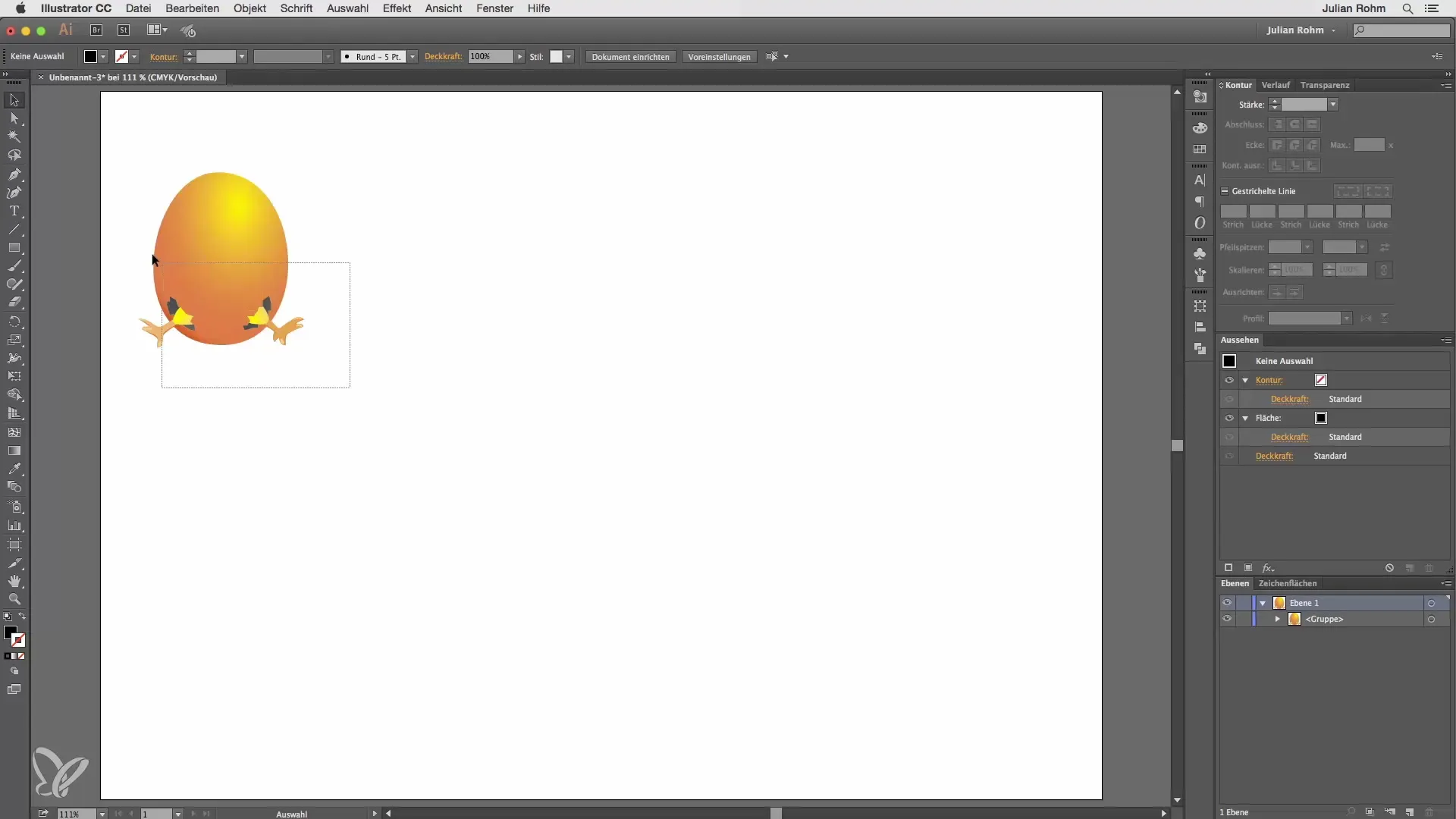
Si vous souhaitez maintenant déplacer la version copiée, appuyez simplement sur Commande + D. Illustrator répétera automatiquement la dernière action et maintiendra la distance constante. Cette méthode est particulièrement utile si vous souhaitez placer plusieurs objets en ligne. Vous pouvez maintenant continuer à créer des copies espacées de manière égale avec ce commandement.
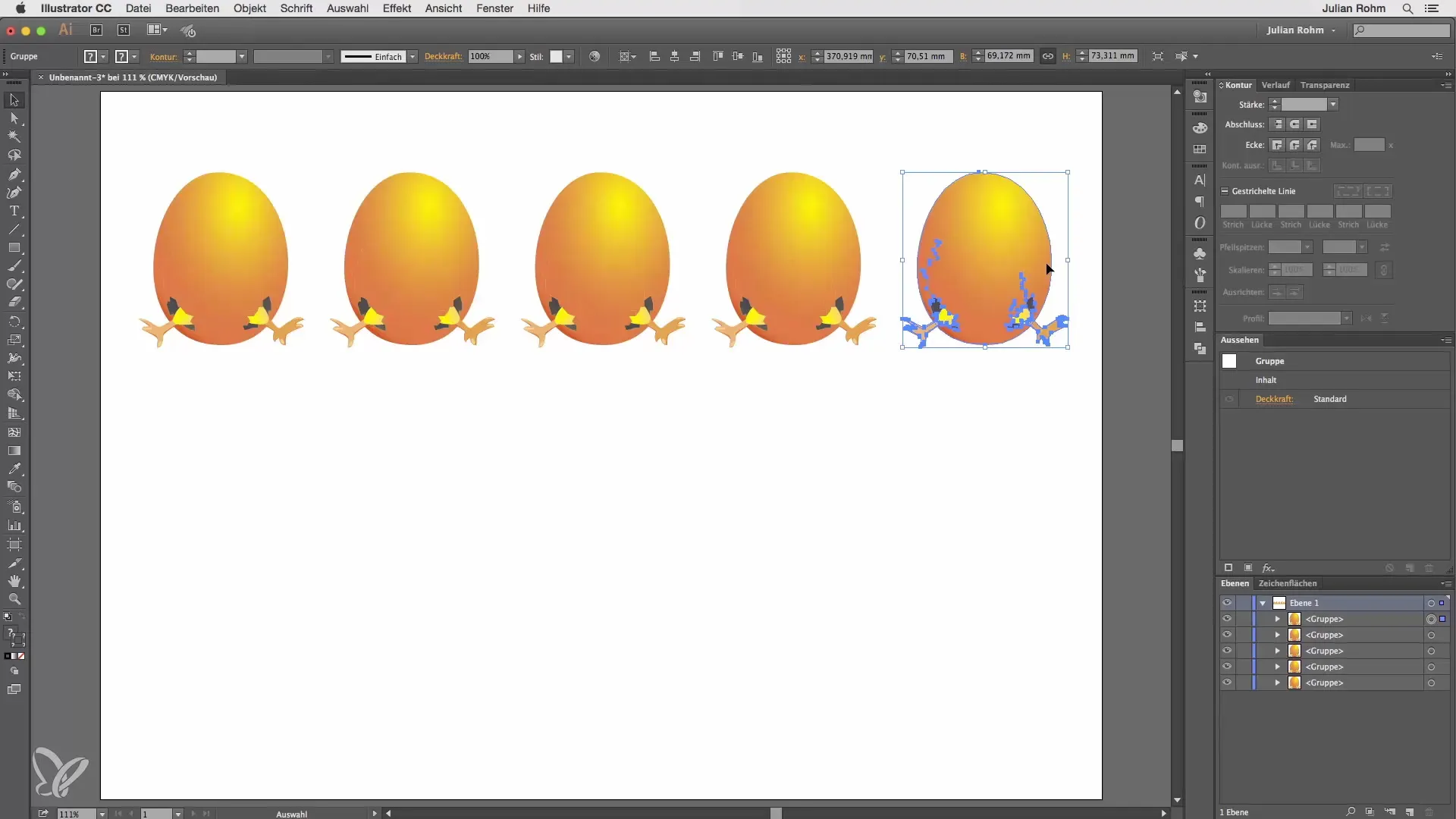
Une autre leçon concerne la rotation des objets. Supposons que vous avez un objet central sous forme d'œuf que vous souhaitez faire pivoter à un certain angle. Sélectionnez l'outil Rotation et maintenez la touche Alt enfoncée jusqu'à ce que trois petits points apparaissent à côté de votre curseur. Cliquez sur l'objet central et indiquez dans la boîte de dialogue de rotation que vous souhaitez avoir au total six objets. Pour ce faire, divisez 360 degrés par 6 et cliquez sur « Copier ». Cela créera six copies tournées uniformément réparties. Après la première copie, vous pouvez de nouveau utiliser Commande + D pour créer les autres copies, de sorte que la distance et l'angle restent constants.
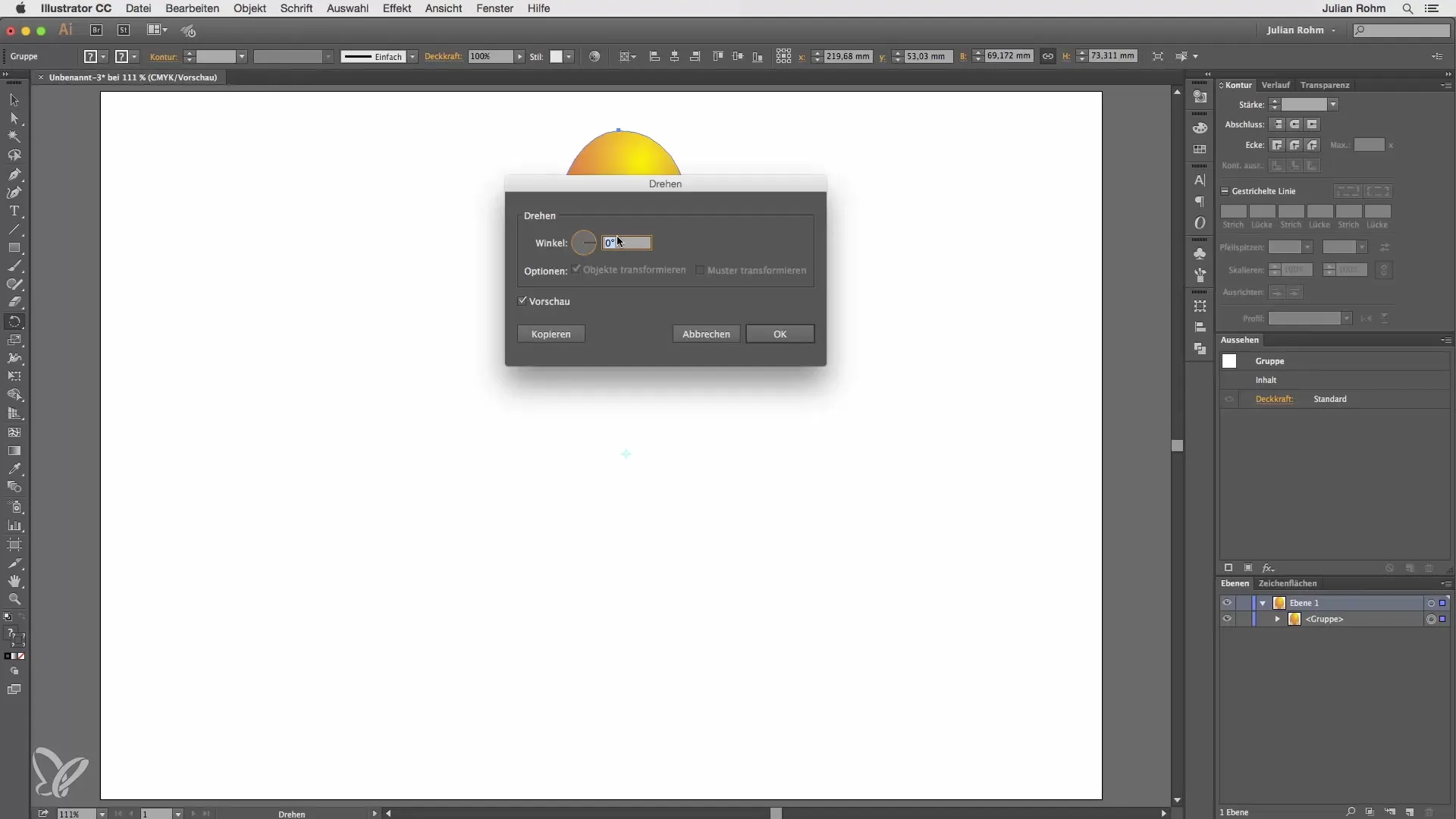
Supprimez maintenant ces objets, car il existe aussi la possibilité de mettre à l'échelle des objets clairs ou sombres. Créez un cercle avec des contours noirs et sans remplissage. Sélectionnez « Objet », puis « Transformer » et enfin « Mettre à l'échelle ». Ici, vous pouvez entrer une taille d'échelle, par exemple 120 %. Confirmez la boîte de dialogue avec « Copier ». Vous pouvez encore une fois utiliser Commande + D pour répéter le processus autant de fois que vous le souhaitez. À chaque étape, l'objet est agrandi de 120 %, et ici aussi, la distance reste constante.
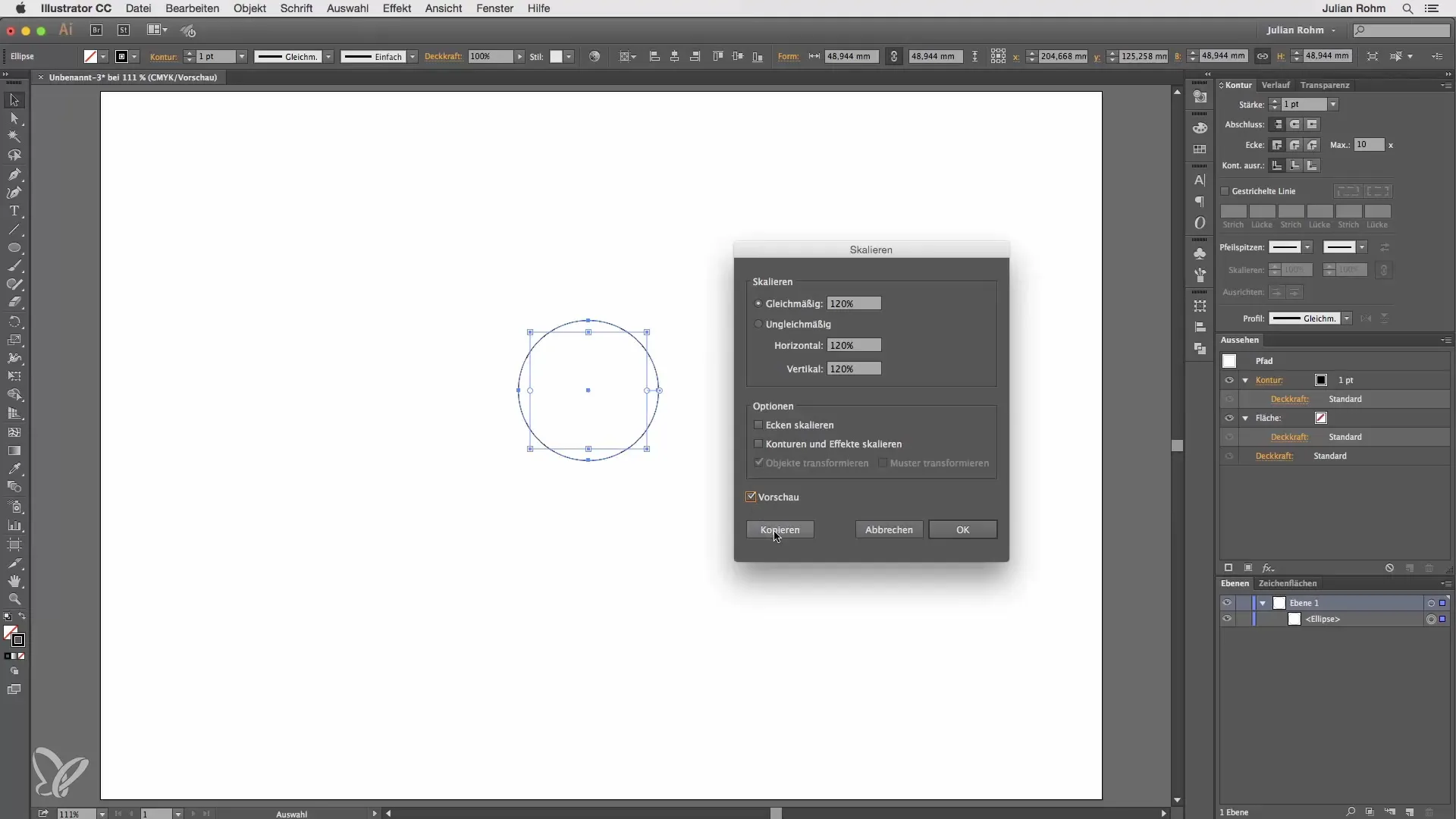
Résumé – Transformer efficacement dans Illustrator : Guide étape par étape
Dans ce tutoriel, vous avez appris comment transformer efficacement des objets dans Adobe Illustrator. Le déplacement, la rotation et la mise à l'échelle des objets sont soutenus par des étapes simples et des raccourcis clavier utiles. Ces méthodes vous permettent de travailler plus rapidement et plus précisément, optimisant ainsi votre processus de conception dans son ensemble.
Questions fréquemment posées
Comment puis-je déplacer des objets dans Illustrator de la meilleure façon ?Vous pouvez déplacer des objets soit via le menu « Objet » puis « Transformer » et « Déplacer », soit simplement en appuyant sur la touche Entrée après avoir activé l'outil de sélection.
Y a-t-il un moyen de maintenir la distance entre les objets constante ?Oui, en appuyant sur Commande + D, vous pouvez répéter la dernière action de transformation, ce qui maintient la distance constante.
Comment puis-je faire pivoter plusieurs objets en même temps ?Utilisez l'outil Rotation, maintenez la touche Alt enfoncée et indiquez le nombre d'objets souhaités ainsi que l'angle de rotation. Confirmez avec « Copier » pour créer les objets.
Quelles options de mise à l'échelle ai-je dans Illustrator ?Vous pouvez ajuster la taille d'échelle via la boîte de dialogue « Mettre à l'échelle » et répéter le processus avec Commande + D pour mettre à l'échelle les objets plusieurs fois.


